Wie filtert man Zeilen automatisch basierend auf einem Zellenwert in Excel?
In Excel bietet die Standard-Filterfunktion eine schnelle Möglichkeit, Daten basierend auf von Ihnen manuell ausgewählten Kriterien zu filtern. In einigen Arbeitsabläufen möchten Sie jedoch möglicherweise, dass sich Ihre Daten automatisch aktualisieren, sobald Sie einen Wert oder eine Bedingung in einer bestimmten Zelle eingeben. Wenn Sie beispielsweise möchten, dass der Datensatz sofort basierend auf einem Schlüsselwort oder Parameter, den Sie in einer anderen Zelle eingeben, gefiltert wird, geht dies über die nativen Excel-Filtermöglichkeiten hinaus. Diese Art von dynamischem oder „Auto-Filter“ kann Ihren Datenüberprüfungsprozess optimieren, die Zeit für manuelles Filtern reduzieren und die Genauigkeit erhöhen, indem Filterbedingungen direkt an Zellenwerte gekoppelt werden. Wenn Sie ein solches Auto-Filter-Mechanismus basierend auf Zelleneingaben implementieren möchten, stehen mehrere praktische Lösungen zur Verfügung.
Automatisches Filtern von Zeilen basierend auf einem Zellenwert mit einer Excel-Formellösung
Automatisches Filtern von Zeilen basierend auf dem eingegebenen Zellenwert mit VBA-Code
Automatisches Filtern von Zeilen basierend auf einem Zellenwert mit einer Excel-Formellösung
Wenn Sie eine makrofreie Methode bevorzugen oder aufgrund von Sicherheitseinstellungen oder Zusammenarbeitsbedenken keine VBA verwenden können, können Sie mit einer Kombination aus Formeln und den in Excel integrierten Filterfunktionen eine "Autofilter"-Wirkung erzeugen. Diese Lösung funktioniert gut für Microsoft 365, Microsoft 2019 und spätere Versionen, die dynamische Array-Funktionen wie FILTER unterstützen. Sie ist besonders geeignet für die Zusammenarbeit mit Kollegen, die möglicherweise keine Makros aktiviert haben, oder für leichte Vorlagen, bei denen installierungsfreie Automatisierung erforderlich ist.
1. Wählen Sie eine leere Zelle aus, in der die gefilterten Ergebnisse beginnen sollen (z. B. platzieren Sie den Cursor in Zelle G2).
=FILTER(A2:C20, (A2:A20=E1) * (B2:B20=E2), "No match")2. Drücken Sie nach dem Eingeben der Formel in G2 die Eingabetaste. Der gefilterte Datensatz erscheint in einem Überlaufbereich, der von Zelle G2 ausgeht. Wenn Sie die Werte in E1 oder E2 ändern, wird die gefilterte Liste sofort aktualisiert.
Dieses Formelbeispiel geht davon aus, dass sich Ihre Hauptdaten in A2:C20 befinden und die Filterkriterien in E1 (übereinstimmend mit Spalte A) und E2 (übereinstimmend mit Spalte B) eingegeben werden. Wenn Sie nur nach einer Spalte filtern möchten, können Sie die logische Bedingung entsprechend vereinfachen. Die Meldung "Keine Übereinstimmung" erscheint, wenn keine Zeile den eingegebenen Kriterien entspricht.
Tipp: Die FILTER-Funktion ist in Microsoft 365 und einigen Versionen von Microsoft 19+ verfügbar. Für ältere Excel-Versionen ist das dynamische Filtern über Formeln weniger einfach, und Sie sollten Hilfsspalten in Kombination mit dem herkömmlichen AutoFilter oder erweiterten Filterfunktionen in Betracht ziehen. Überprüfen Sie Ihre Version, um sicherzustellen, dass sie kompatibel ist.
Bei Verwendung dieser Lösung belegen die Ergebnisse einen neuen Bereich auf Ihrem Arbeitsblatt, was dazu beiträgt, Ihre Rohdaten zu erhalten. Der ursprüngliche Datensatz bleibt jedoch unberührt – Filter werden nur auf die angezeigten Ergebnisse angewendet, nicht auf den Anzeigestatus der Quelldaten.
Mögliche Fehler: Wenn Sie einen #NAME? oder #SPILL! Fehler sehen, überprüfen Sie, ob Sie eine kompatible Excel-Version verwenden und dass es keine zusammengeführten Zellen im Ergebnisbereich gibt. Platzieren Sie außerdem keine anderen Daten im Formelüberlaufbereich, um Blockaden zu vermeiden.
Automatisches Filtern von Zeilen basierend auf dem eingegebenen Zellenwert mit VBA-Code
Angenommen, Sie arbeiten mit einem Datensatz und möchten die Einträge automatisch basierend auf Kriterien filtern, die Sie in bestimmte Zellen eingeben. Wenn Sie beispielsweise Ihre gewünschten Bedingungen in Zelle E1 und E2 ausfüllen, werden die Daten im Arbeitsblatt automatisch so gefiltert, dass sie diesen Werten entsprechen, wie hier dargestellt:

Um das Filtern auf diese Weise zu automatisieren, können Sie eine einfache VBA-Lösung einrichten. Diese Methode wird jedes Mal ausgelöst, wenn Sie den Wert in Ihren festgelegten Filterzellen aktualisieren. Sie ist besonders nützlich für Dashboards, interaktive Berichte oder Vorlagen, in denen Benutzer ein dynamisches Filtern von zentralen Parameterzellen erwarten.
1. Gehen Sie zum Arbeitsblatt, in dem Sie das Filtern von Zeilen basierend auf Eingaben in Zellen automatisieren möchten.
2. Klicken Sie mit der rechten Maustaste auf die Blattregisterkarte am unteren Rand des Excel-Fensters und wählen Sie Code anzeigen aus dem Kontextmenü. Fügen Sie im erscheinenden Fenster Microsoft Visual Basic for Applications den folgenden VBA-Code in den großen leeren Bereich (allgemein als Codefenster oder Arbeitsblattmodul bezeichnet) ein, wie hier gezeigt:
VBA-Code: Automatisches Filtern von Daten entsprechend dem eingegebenen Zellenwert
Private Sub Worksheet_Change(ByVal Target As Range)
'Updateby Extendoffice 20160606
If Target.Address = Range("E2").Address Then
Range("A1:C20").CurrentRegion.AdvancedFilter Action:=xlFilterInPlace, CriteriaRange:=Range("E1:E2")
End If
End Sub
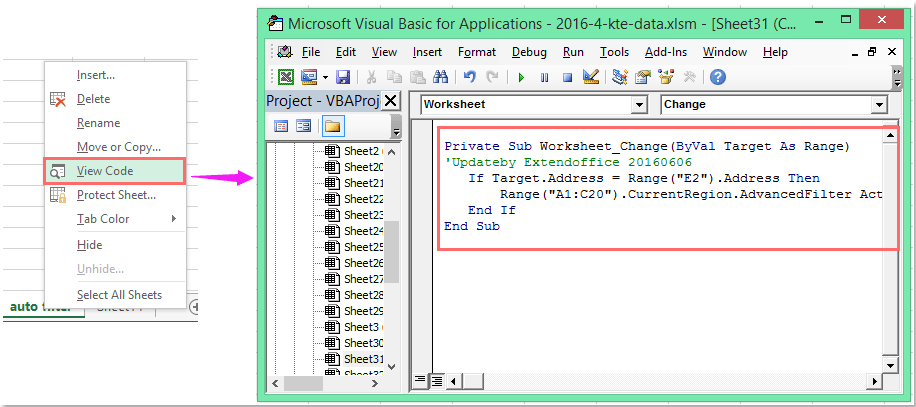
Hinweis: In diesem VBA-Code bezieht sich A1:C20 auf Ihren Datenbereich, auf den der Filter angewendet wird. E2 ist die Zelle, in die Sie den Filterwert (Ihre Zielkriterien) eingeben, und E1:E2 sind die Zellen, die als Filterbedingungen verwendet werden. Sie können diese Bereiche bei Bedarf ändern – stellen Sie sicher, dass sie genau widerspiegeln, wo sich Ihre Daten und Filterkriterien für Ihre spezifische Arbeitsblattstruktur befinden. Außerdem ist es am besten, zusammengeführte Zellen zu vermeiden und sicherzustellen, dass Ihr Datenbereich Kopfzeilen enthält, falls dies für eine genaue Filterung erforderlich ist.
3. Geben Sie nun Ihre Filterbedingungen in Zelle E1 und/oder E2 ein oder ändern Sie sie. Sobald Sie die Eingabetaste drücken, wird der VBA-Code automatisch ausgeführt und filtert den festgelegten Datenbereich so, dass nur Zeilen angezeigt werden, die Ihren Eingabekriterien entsprechen.
Falls der Filter nach dem Eingeben eines Wertes nicht sofort zu funktionieren scheint, stellen Sie sicher, dass die Makrofunktionalität in Ihrer Arbeitsmappe aktiviert ist, und überprüfen Sie, ob die Bereiche im VBA-Code korrekt mit Ihrem aktuellen Arbeitsblattlayout übereinstimmen. In Mehrbenutzerszenarien erinnern Sie andere daran, dass Makros für die ordnungsgemäße Funktion dieses Features aktiviert sein müssen.
Diese VBA-Methode ist besonders vorteilhaft für dynamische parametergesteuerte Dashboards, interaktive Vorlagen für die Dateneingabe oder jedes Szenario, in dem die manuelle erneute Anwendung von Filterkriterien ineffizient wäre. Beachten Sie jedoch, dass Benutzer Probleme bekommen können, wenn sie Makros deaktivieren, und dass VBA-basierte Lösungen spezifisch für die Datei sind, in die der Code eingefügt wurde.
Wenn Ihr Szenario häufige Kriterienänderungen durch mehrere Benutzer erfordert, die unterschiedliche Excel-Sicherheitseinstellungen haben könnten, oder wenn Sie Ihre Datei weitgehend verteilen möchten, sollten Sie alternative formelbasierte Lösungen oder Excel-Add-ins in Betracht ziehen.
Demo: Automatisches Filtern von Zeilen basierend auf dem eingegebenen Zellenwert mit VBA-Code
Daten nach mehreren Kriterien oder anderen spezifischen Bedingungen filtern, wie z. B. nach Textlänge, nach Groß-/Kleinschreibung usw. Wenn Sie fortgeschrittenere Filteroperationen durchführen müssen – wie das Kombinieren mehrerer Filterkriterien, Filtern nach der Länge des Textes, Empfindlichkeit gegenüber der Groß-/Kleinschreibung oder Filtern basierend auf bestimmten Zeiträumen – reichen die in Excel integrierten Filter möglicherweise nicht aus. In solchen Fällen bietet die Super Filter-Funktion von Kutools für Excel eine praktische Möglichkeit, komplexe Filteranforderungen einfach und effizient zu verwalten. Diese Funktion hilft Ihnen dabei:
Kutools für Excel: Ausgestattet mit über 300 praktischen Excel-Add-ins, voll funktionsfähige kostenlose Testversion für 30 Tage. Jetzt herunterladen und kostenlos testen! |
Die besten Produktivitätstools für das Büro
Stärken Sie Ihre Excel-Fähigkeiten mit Kutools für Excel und genießen Sie Effizienz wie nie zuvor. Kutools für Excel bietet mehr als300 erweiterte Funktionen, um die Produktivität zu steigern und Zeit zu sparen. Klicken Sie hier, um die Funktion zu erhalten, die Sie am meisten benötigen...
Office Tab bringt die Tab-Oberfläche in Office und macht Ihre Arbeit wesentlich einfacher
- Aktivieren Sie die Tabulator-Bearbeitung und das Lesen in Word, Excel, PowerPoint, Publisher, Access, Visio und Project.
- Öffnen und erstellen Sie mehrere Dokumente in neuen Tabs innerhalb desselben Fensters, statt in neuen Einzelfenstern.
- Steigert Ihre Produktivität um50 % und reduziert hunderte Mausklicks täglich!
Alle Kutools-Add-Ins. Ein Installationspaket
Das Kutools for Office-Paket bündelt Add-Ins für Excel, Word, Outlook & PowerPoint sowie Office Tab Pro und ist ideal für Teams, die mit mehreren Office-Anwendungen arbeiten.
- All-in-One-Paket — Add-Ins für Excel, Word, Outlook & PowerPoint + Office Tab Pro
- Ein Installationspaket, eine Lizenz — in wenigen Minuten einsatzbereit (MSI-kompatibel)
- Besser gemeinsam — optimierte Produktivität in allen Office-Anwendungen
- 30 Tage kostenlos testen — keine Registrierung, keine Kreditkarte erforderlich
- Bestes Preis-Leistungs-Verhältnis — günstiger als Einzelkauf der Add-Ins
